Apakah kamu menggunakan iPhone dengan kapasitas penyimpanan 16GB? Pasti sering sekali merasa tersiksa karena kapasitas tersebut terasa sesak. Menjualnya dan membeli iPhone baru dengan kapasitas 64GB atau 128GB pastinya bukan solusi yang murah. Mari stop berkeluh kesah dan cobain beberapa tips berikut ini:
Hapus Foto yang Tidak Berguna! Simpan di Cloud Service
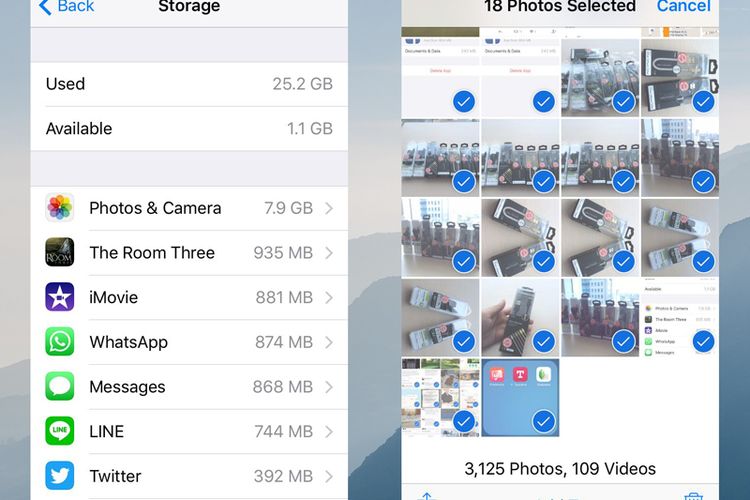
Bagi kamu yang menggunakan iOS 9, coba cek di Settings > General > Storage & iCloud Usage. Masuk ke list Storage > Manage Storage lalu tunggu hingga proses loading selesai. Aplikasi apa yang paling memakan tempat? Photos! Ya, perangkat iPhone dengan kamera 8MP memang menghasilkan foto yang indah tetapi juga boros tempat penyimpanan.
Solusinya adalah menghapus foto yang sudah tidak kamu gunakan. Ingat, di iOS 9 ada fitur swipe untuk memilih sederetan foto secara cepat dan langsung hapus. Jangan lupa juga di iOS 9 ini semua foto yang kamu hapus tidak otomatis hilang. Tapi masih tersimpan di folder Recently Deleted jadi kamu harus menghapusnya dari sana.
Sebagai tambahan, kamu tidak perlu menghabiskan waktu lama untuk menghapus foto berupa Screenshot di iOS. File gambar ini tidak memakan tempat terlalu banyak. Fokus saja pada foto atau video hasil jepretan kamu.
Masih seputar foto, kamu juga bisa memanfaatkan layanan simpan dokumen di awan untuk foto. Mulai dari iCloud Drive, Google Photos atau Dropbox. Silahkan pilih mana yang paling pas dengan kebutuhan kamu dan kapasitas penyimpanan yang disediakan.
meminimalisir Aplikasi yang Ada di iPhone
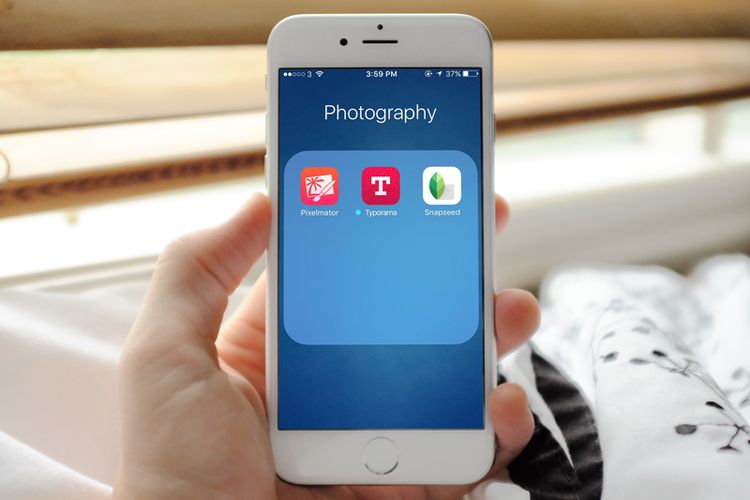
Pasti ada di antara kamu yang suka mengoleksi beragam aplikas, ini juga penyakit yang membuat perangkat iOS kamu cepat sekali kehabisan memori. Gunakan saja aplikasi secukupnya dan multiguna. Misalkan untuk mengedit gambar silahkan batasi jadi 3 aplikasi saja misal. Saya sendiri mengandalkan Snapseed untuk mengedit foto dengan bebas, Typorama untuk memberi efek teks dan Pixelmator untuk editing yang lebih detail atau fitur-fitur ala Adobe Photoshop. Tiga itu saja sudah lebih dari cukup untuk saya. Bagaimana dengan kamu?
Baca Juga:
- Kata Phil Schiller Soal Apple Masih Bikin iPhone 16GB
- Pengalaman Mencoba iPhone 6s di Apple Store Jepang
Hapus Document & Data dari Aplikasi Sosial Media
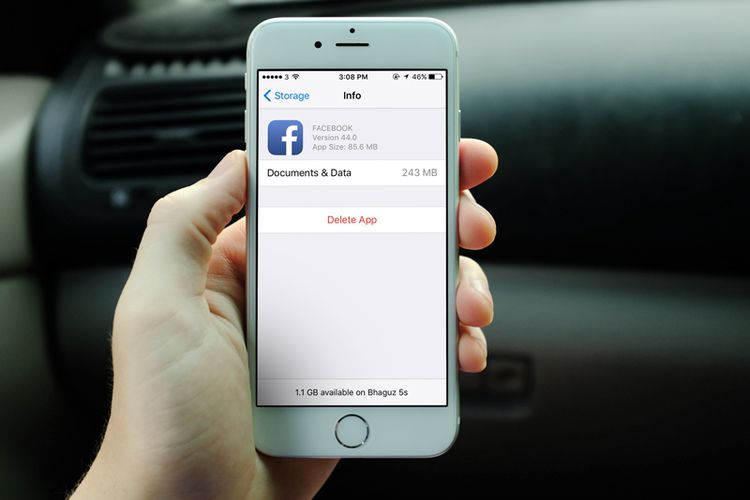
Facebook, Twitter, Path dan aplikasi sosial media lainnya adalah deretan aplikasi yang memakan banyak memori untuk menyimpan Document & Data. Gunanya adalah membentuk cache files supaya kamu tidak perlu menunggu alias loading lagi ketika membuka konten yang sama.
Nah untuk menghapus Document & Data ini langkahnya sama dengan point pertama. Masuk ke Settings > General > Storage & iCloud Usage lalu Manage Storage. Pilih aplikasi Facebook misalnya lalu tekan Delete App, aplikasi tersebut akan terhapus dan kamu tinggal unduh ulang.
:blur(7):quality(50):quality(100)/photo/makemac/2017/11/iphone-x-makemac-1.jpg)
:blur(7):quality(50)/photo/makemac/2015/09/iPhone-6s-o2zone-makemac-2.jpg)














:blur(7):quality(50)/photo/2024/03/01/doorprize-majalah-bobo-edisi-ter-20240301024421.jpg)
:blur(7):quality(50)/photo/2024/02/27/majalah-bobo-edisi-terbatas-ke-3-20240227025718.jpg)
:blur(7):quality(50)/photo/2019/09/18/1914149125.jpg)
:blur(7):quality(50)/photo/makemac/2017/11/iphone-x-makemac-1.jpg)
:blur(7):quality(50)/photo/makemac/2017/11/iphone-x-makemac-1.jpg)